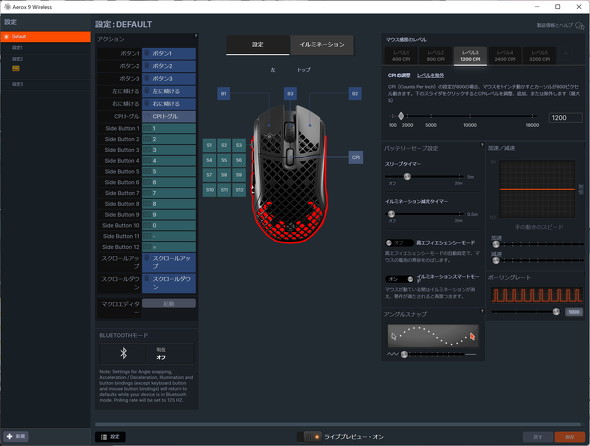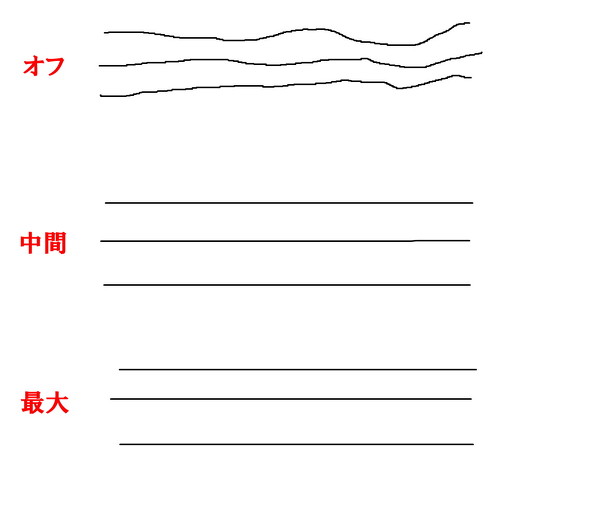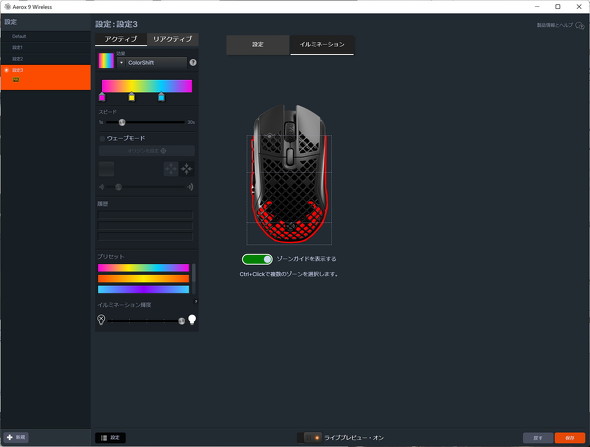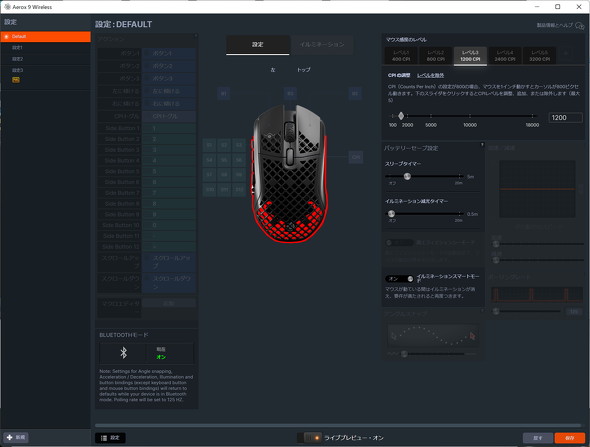本体横にある12個のボタン、どう生かす? 超軽量ワイヤレスマウス「Aerox 9 Wireless」を使いながら考えた(3/4 ページ)
さまざまな設定ができる「SteelSeries GG」
SteelSeriesの製品を細かく設定したい場合は、「SteelSeries GG」というユーティリティーアプリを別途インストールする必要がある。
今回レビューしているAerox 9 WirelessとAerox 5 Wirelessの場合、設定項目は大まかに2つある。マウスの操作を設定する「設定」と、ライティングを設定する「イルミネーション」だ。
設定では、マウスのボタンに割り当てる機能とマクロの記録、マウス感度やCPIの調整、バッテリーセーブやイルミネーションのタイマー、アングルスナップ、加速と減速、ポーリングレートなどを設定できる。
「CPIの調整」では、マウスを操作したときに移動するカーソルの速さを決定する。CPIは100〜1万8000の範囲内で設定可能で、スライダーを左右に動かすかテキストボックスに範囲内の数字を入力することで調整できる。
「加速/減速」では、カーソルを移動するときの加速量と減速量を設定できる。マウスを大きく動かした際にカーソルを素早く動かしたい場合は、加速量を大きめにしておくと良い。マウスを多用するゲームをプレイする場合は設定しておきたい。
設定画面でもう1つ、普段使いでも活用できるのが「アングルスナップ」の設定だ。この値を大きくすると、カーソルがまっすぐに移動するようになる。下に手首を固定してマウスを動かして「ペイント」で直線を描いたサンプルを用意したが、アングルスナップの強度を高めるほど真っすぐさが増している。「手首のスナップでマウスカーソルを真っすぐに動かしたい!」という場合は設定しておきたい。
アングルスナップをオンにすると、ゲームプレイ時もメニューに沿ってカーソルを動かせるようになる他、Webブラウザを利用する時にもリンクに張り付くようにポインターを動かせるようになる。ただし、ゆっくりとカーソルを合わせようとすると、近くにある他の画像などに張り付いて動かなくなることがある。アングルスナップを強めに設定すると、目的の箇所に移動しづらくなるのが欠点である。筆者としては、1段階くらい上げて使うとちょうどいいように思う。
マウスの光り方は「イルミネーション」で設定する。一定の色を設定する「ステディー」、RGBでの色指定ができる「ColorShift」、呼吸するように色を変化できる「多色ブリーズ」で色の光り方の3種類が用意されている。
これらの色は、マウスの本体を3ゾーンに分けて設定することが可能だ。
なお、Bluetooth接続中は、ほとんどの項目を設定できない。設定できるのはCPI、スリープタイマー、イルミネーション減光タイマーのみとなる。ボタンの設定などを変更したい場合は、有線接続かUSB無線ドングルを使って無線接続をするようにしたい。
関連記事
 軽いのに耐じん耐滴で長時間プレイにもピッタリ! SteelSeriesが新型ゲーミングマウスを4月28日発売
軽いのに耐じん耐滴で長時間プレイにもピッタリ! SteelSeriesが新型ゲーミングマウスを4月28日発売
SteelSeriesが、軽量設計と耐じん耐滴設計を両立したゲーミングマウスを3種類発売する。手のひらに汗をかいても、安心してプレイできることが特徴だ。 SteelSeries、小型軽量設計のUSBゲーミングマウス「Prime Mini」
SteelSeries、小型軽量設計のUSBゲーミングマウス「Prime Mini」
スティールシリーズジャパンは、USB有線接続に対応したゲーミングマウス「Prime Mini」を発表した。 SteelSeries、テンキーレスゲーミングキーボード「Apex 3 TKL」に英語配列モデルを追加
SteelSeries、テンキーレスゲーミングキーボード「Apex 3 TKL」に英語配列モデルを追加
スティールシリーズジャパンは、防水防塵設計のUSBゲーミングキーボード「Apex 3 TKL」に英語配列モデルを追加した。 SteelSeries、防水設計のゲーミングキーボード「Apex 3」にテンキーレスモデル
SteelSeries、防水設計のゲーミングキーボード「Apex 3」にテンキーレスモデル
スティールシリーズジャパンは、防水筐体を採用したゲーミングキーボード「Apex 3」をベースにしたテンキーレスモデル「Apex 3 TKL」を発表した。 SteelSeries、素早いプレイを実現できる軽量設計のゲーミングマウス「Aerox 3 2022 Edition」
SteelSeries、素早いプレイを実現できる軽量設計のゲーミングマウス「Aerox 3 2022 Edition」
スティールシリーズジャパンは、軽量ゲーミングマウス「Aerox 3」の新モデル「Aerox 3 2022 Edition」を発表した。
Copyright © ITmedia, Inc. All Rights Reserved.
アクセストップ10
- 「これで年単位の品薄が確定」――“Crucial撤退ショック”のPCパーツショップ (2025年12月06日)
- バッファローのWi-Fi 7ルーター「AirStation WSR6500BE6P」を試す 2.5Gbps対応で約2万円 コスパの良さが光る (2025年12月05日)
- 「Appleは悪。Googleは開発者を理解している味方」というEpic GamesのスウィーニーCEOが歓迎する未来は本当にバラ色なのか (2025年12月05日)
- 31.5型4Kスマートディスプレイ「LG MyView Smart Monitor 32SR73U-W」がタイムセールで4万5800円に (2025年12月05日)
- Ewinの折りたたみ式Bluetoothキーボードが28%オフの2849円に (2025年12月05日)
- 64GB構成すら“絶望”が近づく中で、CUDIMMの人気が再上昇 (2025年11月29日)
- さようなら「Crucial」――Micronがコンシューマー向け製品事業から撤退 販売は2026年2月まで継続 (2025年12月04日)
- 「ASUS Dual GeForce RTX 5070」がタイムセールで8万1627円に (2025年12月04日)
- ソニーの85型4Kテレビ「ブラビア KJ-85X80L」が41%オフ(24万8000円)で買えてしまうセール中 (2025年12月03日)
- サンコー、WQHDパネル2面を備えたデュアル23.8型液晶ディスプレイ (2025年12月05日)